Google luôn nổi tiếng với những thử nghiệm AI độc đáo, và trang web Google Labs của họ là nơi trưng bày những ý tưởng đột phá này. Trong số đó, NotebookLM, ứng dụng ghi chú được hỗ trợ bởi AI, ra mắt vào năm 2023 dưới tên mã “Project Tailwind”, đã trở thành một trong số ít những thử nghiệm thành công và đi vào đời sống công nghệ. Dù nhiều công cụ ghi chú AI khác đã xuất hiện trên thị trường, khả năng tạo podcast AI độc đáo đã giúp NotebookLM gây ấn tượng mạnh. Tuy nhiên, bên cạnh tính năng nổi bật này, vẫn còn nhiều tính năng “ẩn” hoặc ít được chú ý trong NotebookLM mà bạn có thể đã bỏ qua, nhưng chúng lại đóng vai trò cực kỳ quan trọng trong việc nâng cao hiệu quả làm việc và học tập.
Bài viết này trên congnghe360.net sẽ đi sâu vào khám phá ba tính năng bị đánh giá thấp của Google NotebookLM, giúp bạn tận dụng tối đa công cụ AI mạnh mẽ này để tối ưu hóa quá trình học tập và nghiên cứu của mình.
1. Chế Độ Tương Tác Trong Tổng Quan Âm Thanh (Interactive Mode in Audio Overviews)
Trở thành người tham gia trực tiếp podcast AI của bạn
Nếu bạn đã từng sử dụng NotebookLM, chắc hẳn bạn đã thử tính năng Tổng Quan Âm Thanh (Audio Overviews) ít nhất một lần. Đây là thuật ngữ hoa mỹ của NotebookLM dành cho các podcast do AI tạo ra, nơi hai người dẫn chương trình thảo luận về các nguồn tài liệu bạn đã thêm vào sổ ghi chép một cách hấp dẫn và sinh động. Các podcast AI này là một cách tuyệt vời để nhanh chóng nắm bắt nội dung chính của các nguồn tài liệu mà không cần phải đọc từng tài liệu một.
Tuy nhiên, Tổng Quan Âm Thanh không nhằm mục đích cung cấp một phân tích toàn diện. Do đó, có khả năng podcast AI của NotebookLM có thể bỏ sót một lời giải thích cụ thể mà bạn đang mong muốn nghe. Nếu bạn như tôi, thường xuyên dựa vào NotebookLM khi ôn thi, thì việc coi Tổng Quan Âm Thanh là phương pháp học duy nhất có thể không phải là ý hay.
Mặc dù bạn luôn có tùy chọn thêm hướng dẫn, chẳng hạn như yêu cầu người dẫn chương trình tập trung vào một chủ đề cụ thể bằng cách nhấp vào nút “Tùy chỉnh” (Customize), nhưng sẽ tốt hơn nếu bạn có thể trực tiếp tham gia vào podcast và đặt câu hỏi của mình. Chế độ Tương Tác (Interactive Mode) của Tổng Quan Âm Thanh trong NotebookLM cho phép bạn làm điều đó một cách dễ dàng.
Tôi nhận thấy việc tương tác trực tiếp này hiệu quả hơn nhiều so với việc tìm kiếm câu trả lời trực tuyến, vì có khả năng câu trả lời nhận được có thể không liên quan đến khóa học của tôi. Với NotebookLM, tôi không cần lo lắng về điều đó, vì AI được giới hạn trong các nguồn tài liệu của bạn. Điều này có nghĩa là kiến thức mà nó có được về cơ bản là từ các nguồn bạn cung cấp và lịch sử trò chuyện của bạn.
Sau khi tạo Tổng Quan Âm Thanh, bạn chỉ cần nhấp vào nút Interactive mode (BETA) để tham gia. Nhấn biểu tượng Play để bắt đầu podcast, và bất cứ khi nào bạn muốn ngắt lời, chỉ cần nhấn nút Join. Khi đó, những người dẫn chương trình sẽ gọi tên bạn bằng cách nói điều gì đó để chỉ ra rằng họ đã sẵn sàng lắng nghe bạn. Ví dụ:
- “Ồ, người nghe của chúng ta có điều gì muốn chia sẻ, hãy cùng lắng nghe.”
- “Khoan đã, có ai đó muốn tham gia. Mời bạn!”
- “Ồ, ai đó vừa phá vỡ bức tường thứ tư? Hãy nghe xem.”
- “Chào bạn, bạn có muốn chia sẻ suy nghĩ của mình về điều này không?”
Google cho biết vì tính năng này vẫn đang trong giai đoạn thử nghiệm, những người dẫn chương trình AI có thể tạm dừng một cách ngượng ngùng ngay sau khi bạn đặt câu hỏi hoặc chia sẻ suy nghĩ. Tôi đã sử dụng tính năng này một vài lần khi học và thấy nó giống như có một người bạn học cùng, người biết mọi thứ và có khiếu hài hước kỳ lạ.
2. Câu Hỏi Gợi Ý Tiếp Theo – Nâng Cao Hiểu Biết (Follow-up questions to enhance your understanding)
Một câu hỏi mở ra nhiều khám phá
Như đã đề cập ở trên, Tổng Quan Âm Thanh rất hữu ích để nhanh chóng xem xét và ôn tập nội dung trong các nguồn tài liệu của bạn, nhưng chúng không lý tưởng nếu bạn đang học một chủ đề từ đầu. Trong những trường hợp như vậy, tôi thường đặt câu hỏi cho NotebookLM liên quan đến các nguồn tài liệu của mình trong bảng Trò Chuyện (Chat panel). Điều này giúp tôi tiết kiệm thời gian đọc qua các ghi chú, và vì NotebookLM dựa trên các nguồn tài liệu tôi đã thêm vào, tôi có thể yên tâm rằng các câu trả lời sẽ không bao gồm bất kỳ thông tin bị “ảo giác” (hallucinated) nào.
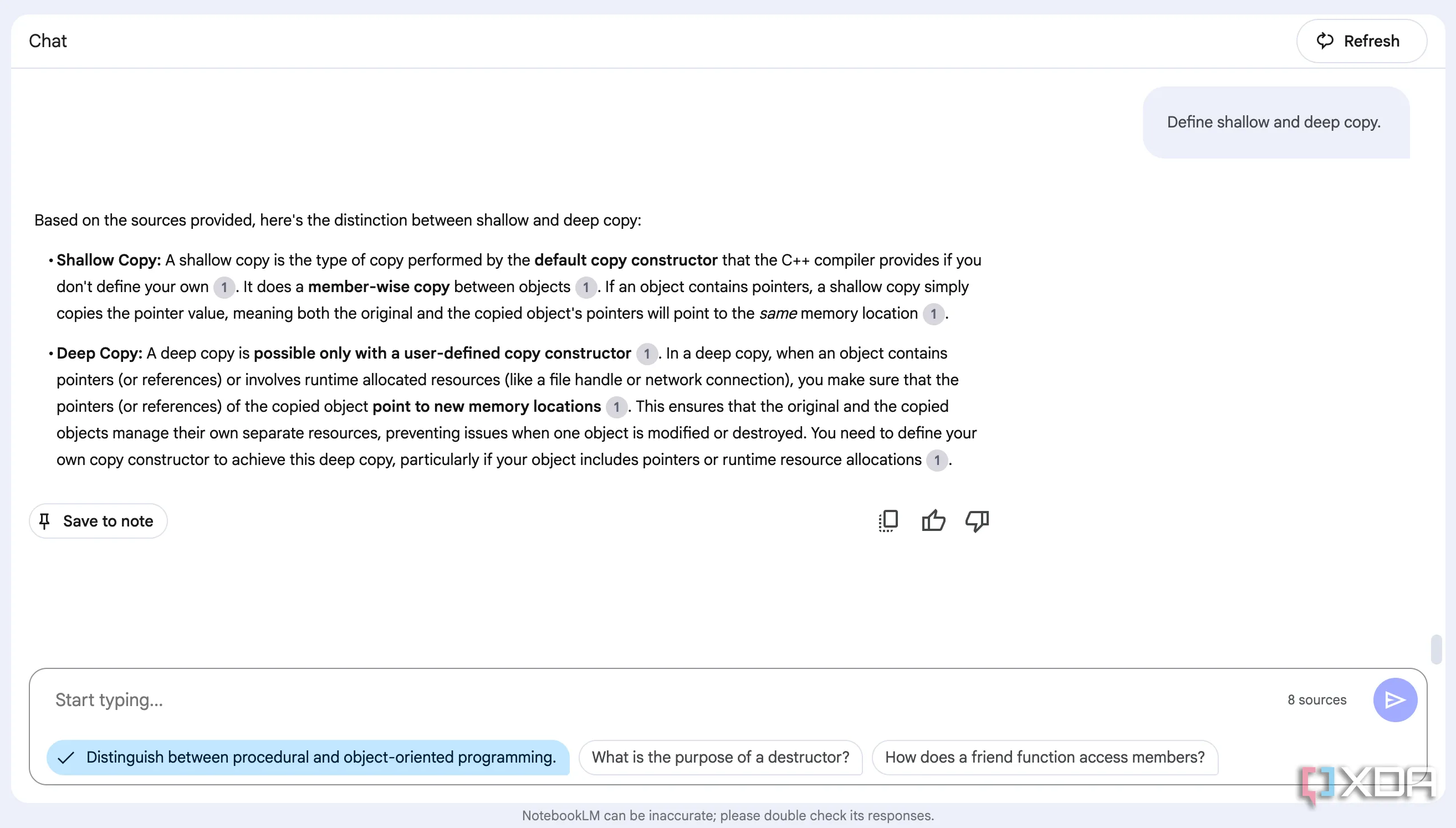 Giao diện NotebookLM hiển thị danh sách các câu hỏi gợi ý tiếp theo để đào sâu kiến thức
Giao diện NotebookLM hiển thị danh sách các câu hỏi gợi ý tiếp theo để đào sâu kiến thức
Do thói quen không đọc kỹ các nguồn tài liệu trước khi đặt câu hỏi, tôi khó có thể nghĩ ra mọi câu hỏi liên quan để hỏi. May mắn thay, NotebookLM cũng giúp tôi ở điểm này. Sau khi công cụ AI trả lời một truy vấn, nó sẽ đề xuất một vài câu hỏi gợi ý tiếp theo liên quan đến các nguồn tài liệu của bạn.
Mặc dù các câu hỏi gợi ý không phải lúc nào cũng liên kết trực tiếp với truy vấn tôi đã hỏi và thường đến từ các phần khác trong các nguồn tài liệu của tôi, chúng vẫn giúp tôi bao quát các khái niệm mà tôi có thể đã bỏ lỡ trong lúc vội vàng. Điều tôi thường làm gần đây là cố gắng đoán câu trả lời cho các câu hỏi gợi ý mà NotebookLM đề xuất trước khi nhấp vào chúng. Bằng cách này, tôi có thể kiểm tra những gì mình đã tiếp thu cho đến nay mà không cần mở ghi chú.
3. Khám Phá Nguồn Tài Liệu (Discover Sources)
Để NotebookLM làm việc nặng nhọc thay bạn
Mặc dù một trong những lý do khiến NotebookLM trở thành công cụ AI hàng đầu của tôi là nó không tìm kiếm internet khi tôi đặt câu hỏi, nhưng tôi không hoàn toàn phản đối việc AI sử dụng internet. Tuy nhiên, nó nên vì những lý do chính đáng. Tùy chọn Discover Sources trong NotebookLM chính là điều tôi đang nói đến. Thay vì AI lấy thông tin ngẫu nhiên từ các nguồn trên web để trả lời các truy vấn bạn có về các nguồn bạn cung cấp, Discover Sources sử dụng web để giúp bạn khám phá các nguồn tài liệu mới.
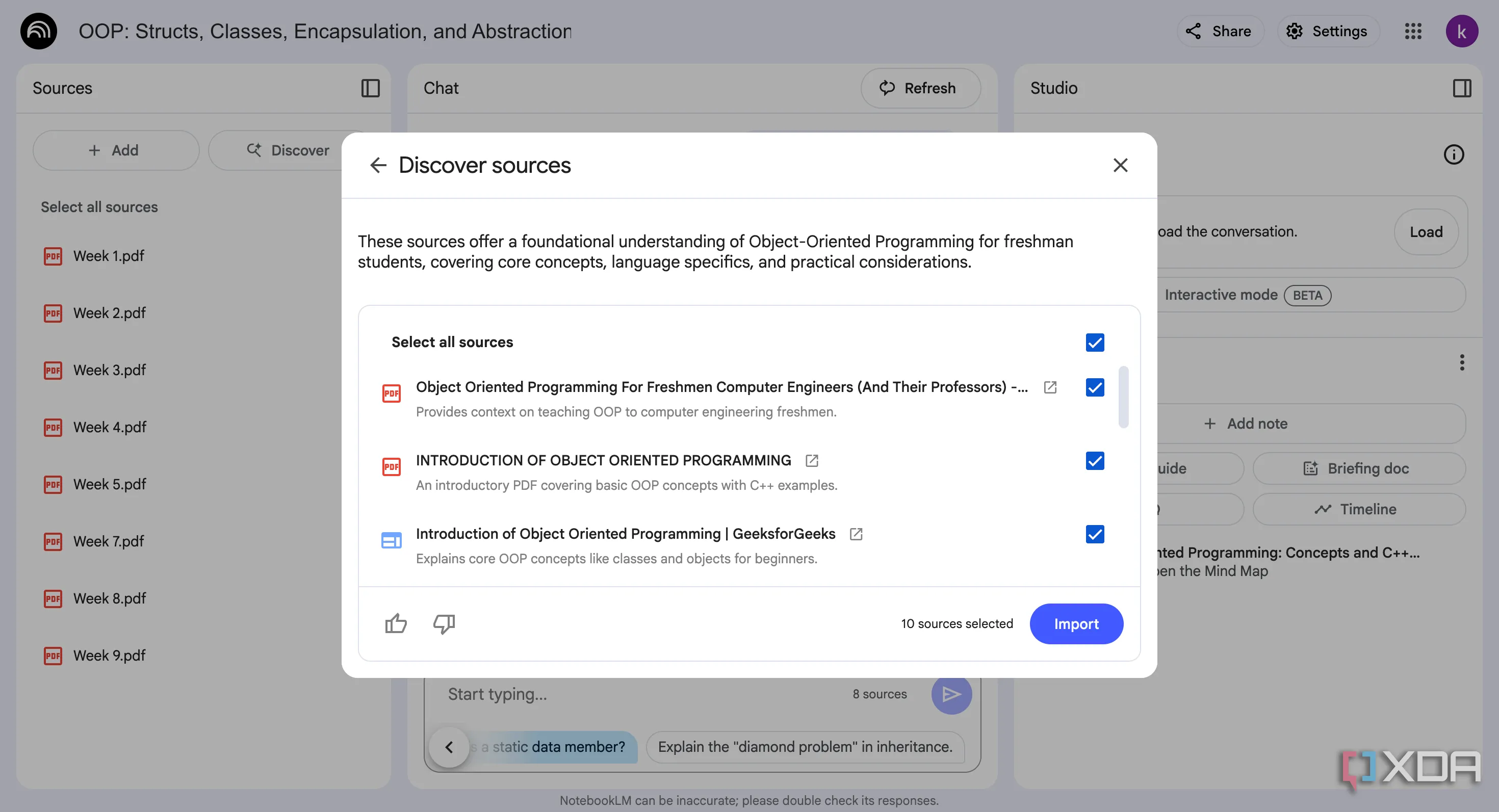 Giao diện NotebookLM với tính năng "Discover Sources" đang hoạt động, giúp người dùng tìm kiếm nguồn tài liệu
Giao diện NotebookLM với tính năng "Discover Sources" đang hoạt động, giúp người dùng tìm kiếm nguồn tài liệu
Tất cả những gì bạn cần làm là mở một sổ ghi chép mới hoặc hiện có và nhấp vào nút Discover bên cạnh nút Add source trong bảng điều khiển Sources.
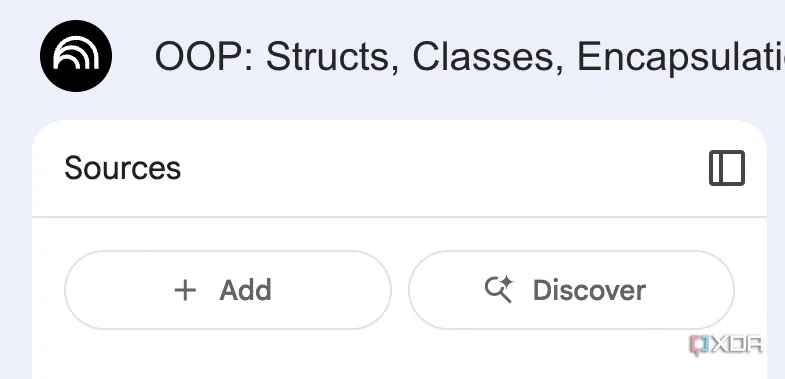 Vị trí nút "Discover" trong bảng điều khiển "Sources" của NotebookLM, sẵn sàng để tìm kiếm thêm nguồn
Vị trí nút "Discover" trong bảng điều khiển "Sources" của NotebookLM, sẵn sàng để tìm kiếm thêm nguồn
Đơn giản chỉ cần mô tả loại nguồn bạn muốn thêm vào sổ ghi chép của mình và nhấn Submit.
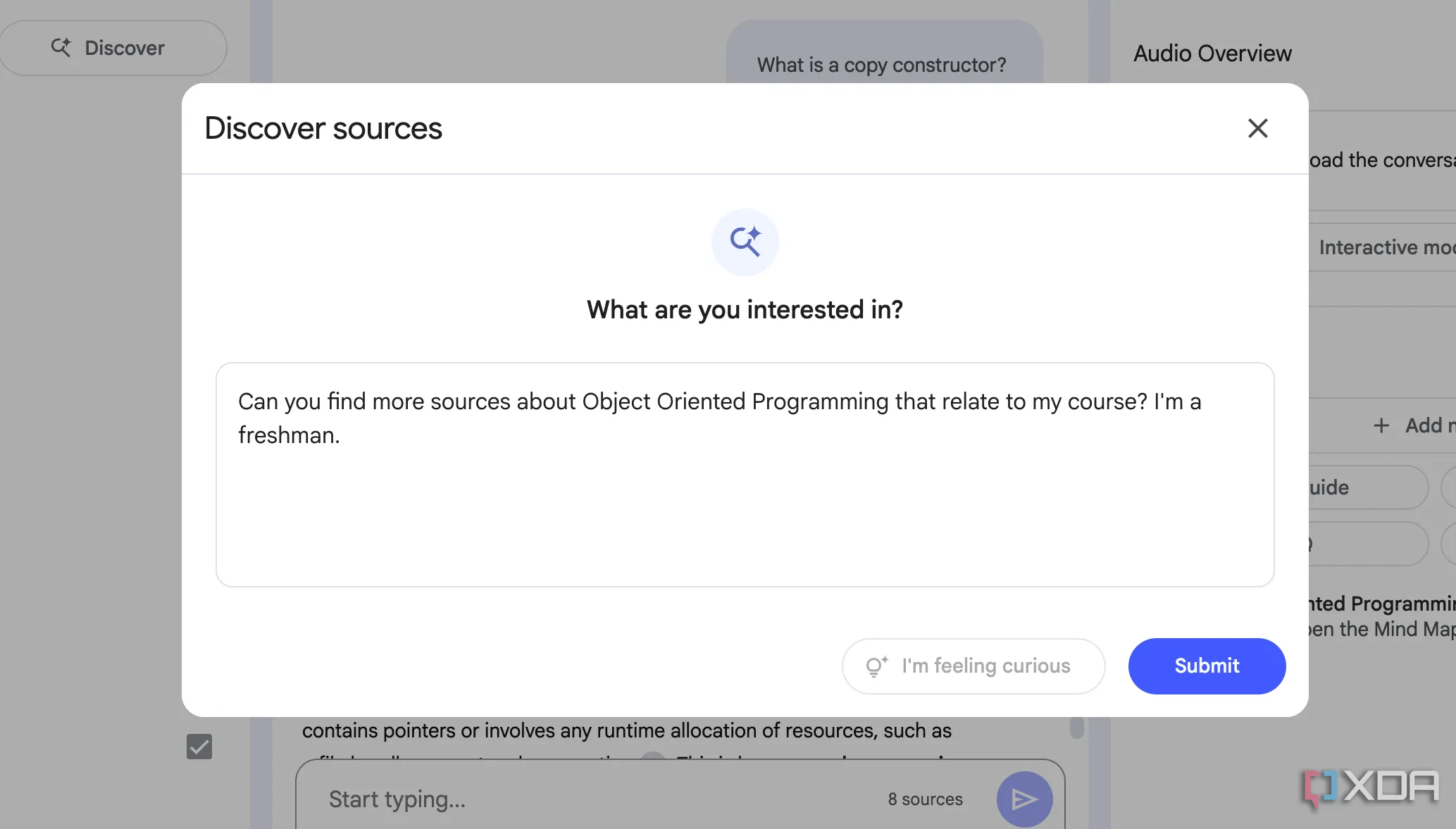 Hộp văn bản mô tả nguồn trong tính năng "Discover Sources" của NotebookLM, nơi người dùng nhập yêu cầu tìm kiếm
Hộp văn bản mô tả nguồn trong tính năng "Discover Sources" của NotebookLM, nơi người dùng nhập yêu cầu tìm kiếm
Công cụ sau đó sử dụng Gemini để tìm kiếm hàng trăm nguồn web (bao gồm cả các diễn đàn cộng đồng như Reddit) trong vài giây và rút gọn danh sách mười nguồn được đề xuất mà nó tin là phù hợp nhất với chủ đề của bạn. Tiêu đề của nguồn, mô tả ngắn gọn về cách nó liên quan đến truy vấn của bạn và một liên kết đến nguồn cũng sẽ được hiển thị, giúp bạn dễ dàng xem lướt và quyết định nguồn nào cần thêm vào sổ ghi chép của mình. Cuối cùng, hãy chọn hộp bên cạnh mỗi nguồn bạn muốn thêm và nhấp vào Import.
Tôi đã sử dụng tính năng này kể từ khi NotebookLM giới thiệu nó, và nó thực sự là một bước đột phá. Ban đầu tôi lo lắng rằng nó sẽ khiến NotebookLM bắt đầu “ảo giác” thông tin, nhưng tôi chưa từng gặp phải trường hợp đó. Tôi thấy rằng đây là một cách tuyệt vời để mở rộng sổ ghi chép của bạn với các tài liệu liên quan. Vì bạn vẫn là người quyết định nguồn nào được thêm vào, bạn giữ toàn quyền kiểm soát những gì AI biết và tham khảo.
Đừng bỏ lỡ nếu bạn chưa thử những tính năng này
Trong khi các tính năng nổi tiếng hơn của NotebookLM, như Tổng Quan Âm Thanh và Sơ Đồ Tư Duy (Mind Maps), không thể phủ nhận là vô cùng tuyệt vời và là lý do đủ để bạn thử NotebookLM, mỗi tính năng được đề cập ở trên cũng quan trọng không kém trong quy trình học tập và làm việc của tôi. Tôi chỉ ước chúng nhận được nhiều sự chú ý hơn hiện tại. Việc khám phá và tận dụng triệt để những tính năng “ẩn” này sẽ giúp bạn tối ưu hóa đáng kể hiệu quả học tập, nghiên cứu và quy trình làm việc của mình với sự hỗ trợ của trí tuệ nhân tạo.
Hãy truy cập congnghe360.net thường xuyên để không bỏ lỡ những bài viết chuyên sâu về các công cụ và xu hướng công nghệ mới nhất!